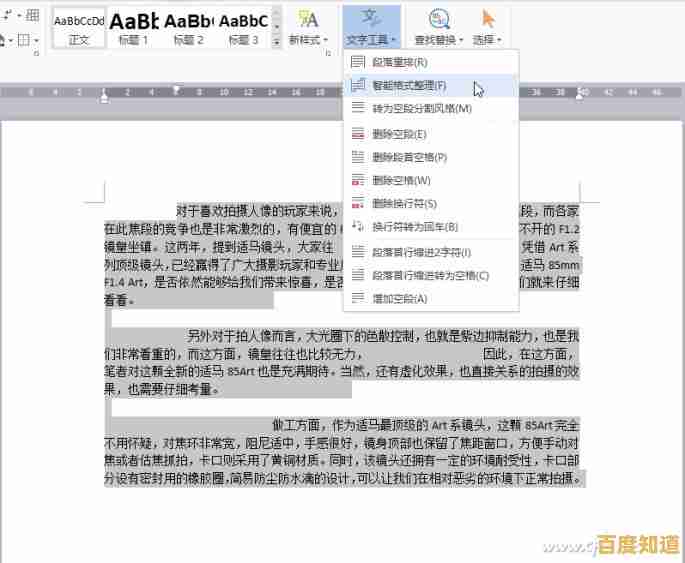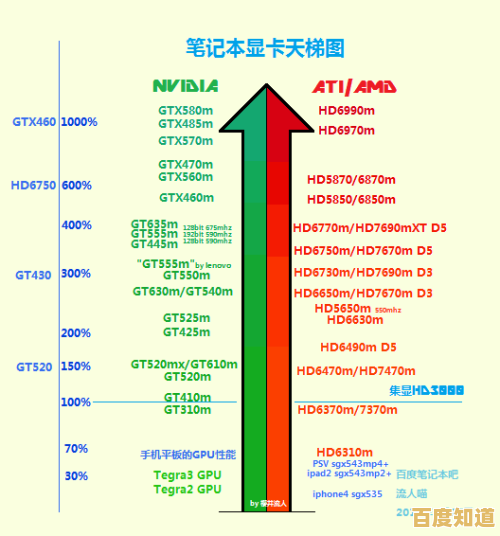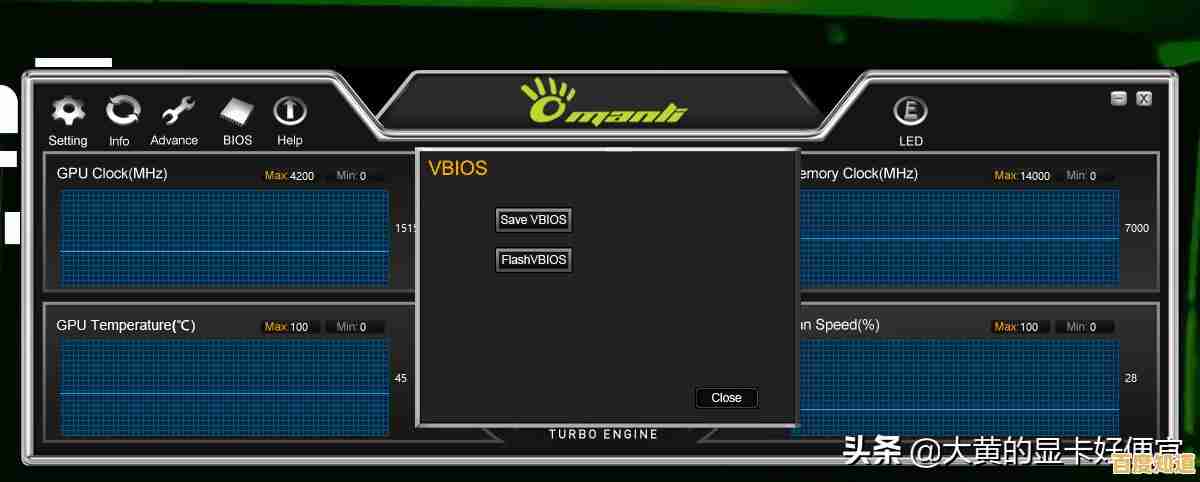小鱼教您掌握360手机助手电脑版,轻松管理手机与电脑间文件传输
- 问答
- 2025-11-03 05:40:34
- 21
(根据网络上的介绍),360手机助手电脑版是一个方便的工具,能让您在电脑上直接管理手机里的东西,比如传照片、装软件、备份联系人等,小鱼这就用大白话教您怎么用它来传文件。
第一步:准备工作
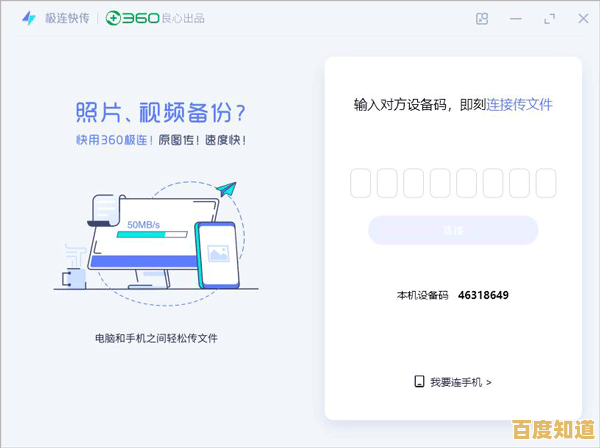
- 在电脑上下载并安装360手机助手:您需要用电脑浏览器打开360手机助手的官方网站,下载电脑版的安装程序,然后像安装其他软件一样把它装好。
- 在手机上做点设置:
- 用USB数据线把手机和电脑连接起来。
- 在手机上,找到“设置”,然后开启“开发者选项”里的“USB调试”功能。(注: 很多教程都提到这一步是关键,如果找不到“开发者选项”,通常需要连续点击手机“关于手机”里的“版本号”7次来激活它)。
第二步:连接手机和电脑
- 打开电脑上安装好的360手机助手软件。
- 用USB数据线连接手机和电脑,这时候,电脑上的360手机助手通常会自动识别您的手机,并可能在手机上提示您安装“360手机助手”App,按照提示在手机上同意安装即可。
- 连接成功后,您会在电脑上的360手机助手界面看到您手机的基本信息,比如型号、电量等。
第三.步:开始传输文件 连接成功后,您就可以轻松管理文件了,主要操作都在电脑端的界面上进行:
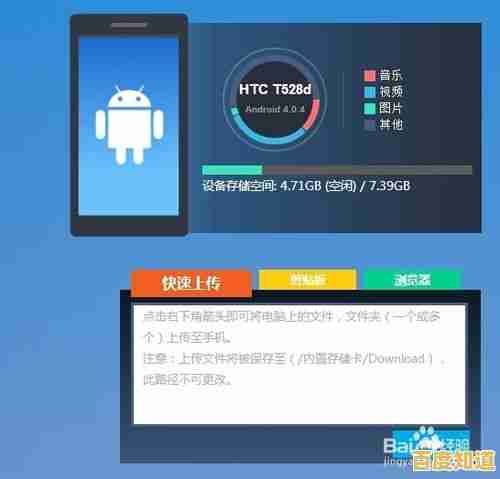
-
从电脑传文件到手机:
- 在360手机助手电脑版的主界面,找到类似“文件管理”或“我的文件”这样的选项点进去。
- 里面会显示您手机里的文件夹,DCIM”(通常是照片存放的地方)、“Music”、“Downloads”等。
- 您可以直接从电脑的文件夹里,把想传的照片、音乐、文档等文件,用鼠标拖拽到360手机助手界面的对应文件夹里,或者,界面上也会有“导入”、“添加文件”之类的按钮,点击后选择电脑上的文件即可。
-
从手机传文件到电脑:
- 同样,在“文件管理”里,找到手机里存放文件的文件夹(比如在“DCIM”里找照片)。
- 选中您想传到电脑上的文件或文件夹,然后界面上会有“导出”或“导出到电脑”的按钮,点击后选择一个电脑上想存放的位置,文件就开始传输了。
-
管理应用(安装/卸载软件):
- 在主界面找到“我的应用”,这里会列出您手机上已经安装的所有App。
- 如果想安装新软件,可以点击“安装应用”或去“应用市场”里搜索下载,它会直接安装到您的手机上。
- 如果想卸载软件,在应用列表里找到那个App,旁边通常就有“卸载”按钮,一点就能卸掉。
(根据一些用户分享的经验),除了用USB数据线连接,360手机助手也支持通过Wi-Fi无线连接,但第一次使用时通常还是需要用数据线先配对成功,之后在同一个Wi-Fi网络下就可以无线管理了,会更方便一些。
简单总结一下(来源:常见功能介绍):就是用数据线连上手机和电脑 -> 打开软件自动识别 -> 然后在电脑上像操作文件夹一样,拖拽或者点击按钮就能把文件在手机和电脑之间互相拷贝,还能装软件、删软件,希望小鱼的这些大白话能帮到您!
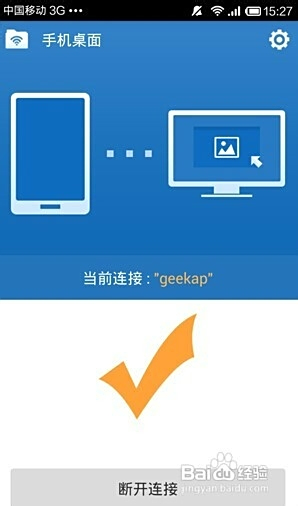
本文由其莺莺于2025-11-03发表在笙亿网络策划,如有疑问,请联系我们。
本文链接:http://biluo.xlisi.cn/wenda/70120.html
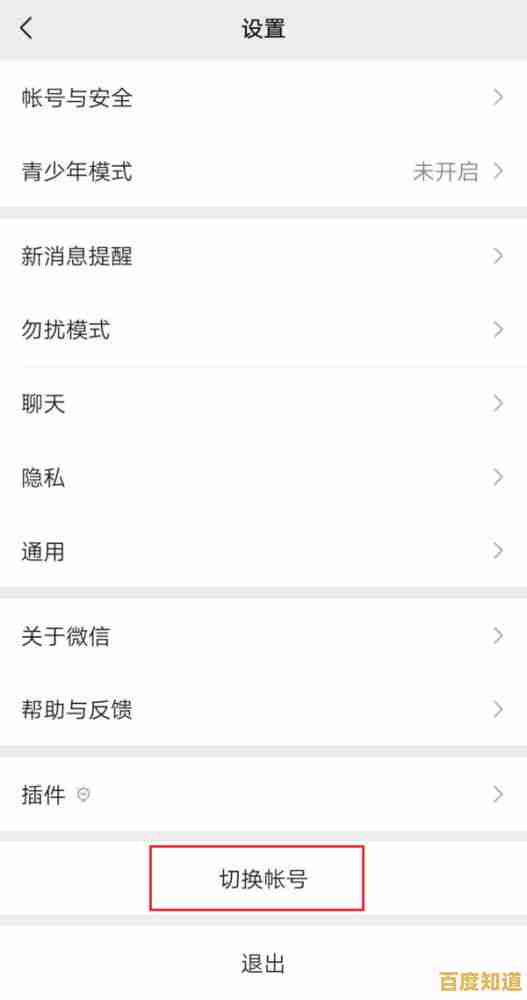
![[x天梯图]无畏攀登,征服巅峰,翱翔天际之梦!](http://biluo.xlisi.cn/zb_users/upload/2025/11/20251104002156176218691615409.jpg)